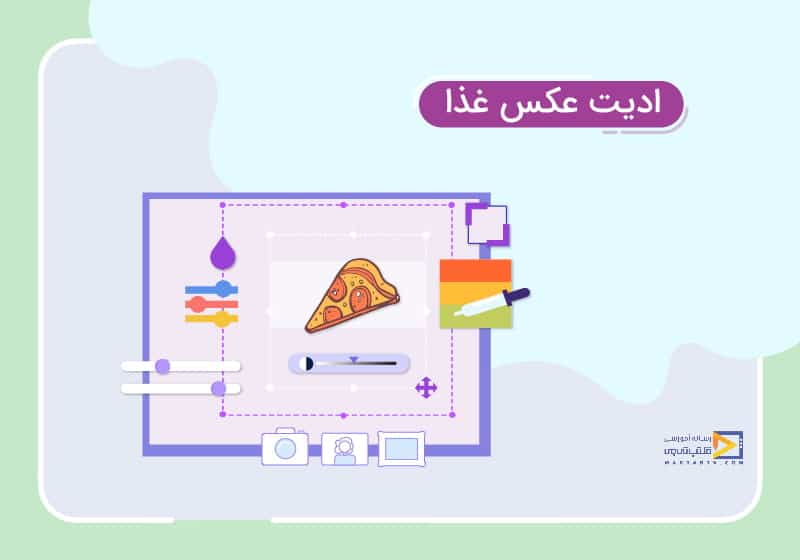
آموزش ادیت عکس غذا
تاریخ انتشار : مرداد ۹, ۱۴۰۱ تاریخ به روز رسانی : دی ۲۸, ۱۴۰۲ نویسنده : فائزه محمدی زمان مورد نیاز مطالعه : 6 دقیقه تعداد بازدید : 800 بازدیددر این بخش از آموزش ادیت عکس به آموزش ادیت عکس غذا می پردازیم.
برنامه های ادیت عکس غذا : ۱- فتوشاپ ۲- لایت روم
آموزش ادیت عکس غذا با فتوشاپ
ویرایش عکس غذا مهم است و باید درست انجام شود. نکته کلیدی این است که غذا خوشمزه اما واقع بینانه به نظر برسد. بیشتر عکاسی از غذا در آتلیه انجام می شود.
دستیار عکاس هر عنصر را با دقت آماده می کند. تنظیم نور خوب، منجر به یک تصویر عالی می شود.
اما برای عکاسی خوب غذا نیازی به استودیو ندارید. بهترین کار بعدی استفاده از نور طبیعی ملایم است. اما گاهی اوقات نتایج کسل کننده و خسته کننده به نظر می رسند یا رنگ ها خاموش هستند.
میتوانید عکسهای خود را در فتوشاپ ویرایش کنید تا آن عکسهای غذای بیجان را زنده کنید.
اصول اولیه بسیار ساده است. در مراحل زیر آموزش ادیت عکس غذا با فتوشاپ برای عکاسی از غذا را به شما آموزش می دهم.

آموزش رایگان فتوشاپ در نیم ساعت
آموزش ادیت عکس غذا
من از تصویر یک پیتزای خوشمزه استفاده خواهم کرد. مشکل اینجاست که تراز سفیدی به درستی تنظیم نشده است و بنابراین تصویر بیش از حد آبی به نظر می رسد.
به طور کلی، کمبود کنتراست و شادابی نیز وجود دارد. بیایید این مشکل را با Adjustments Layers حل کنیم تا کنترل کاملی بر اصلاحات داشته باشیم.

مرحله 1: گچ آبی را اصلاح کنید
روی نماد “ایجاد یک لایه پر یا تنظیم جدید” کلیک کنید و “تعادل رنگ…” را انتخاب کنید.
می توانید طیف رنگ آبی را در پنجره Color Balance تنظیم کنید.
در این تصویر، نواحی مشکل، نقاط برجسته و میانی هستند.
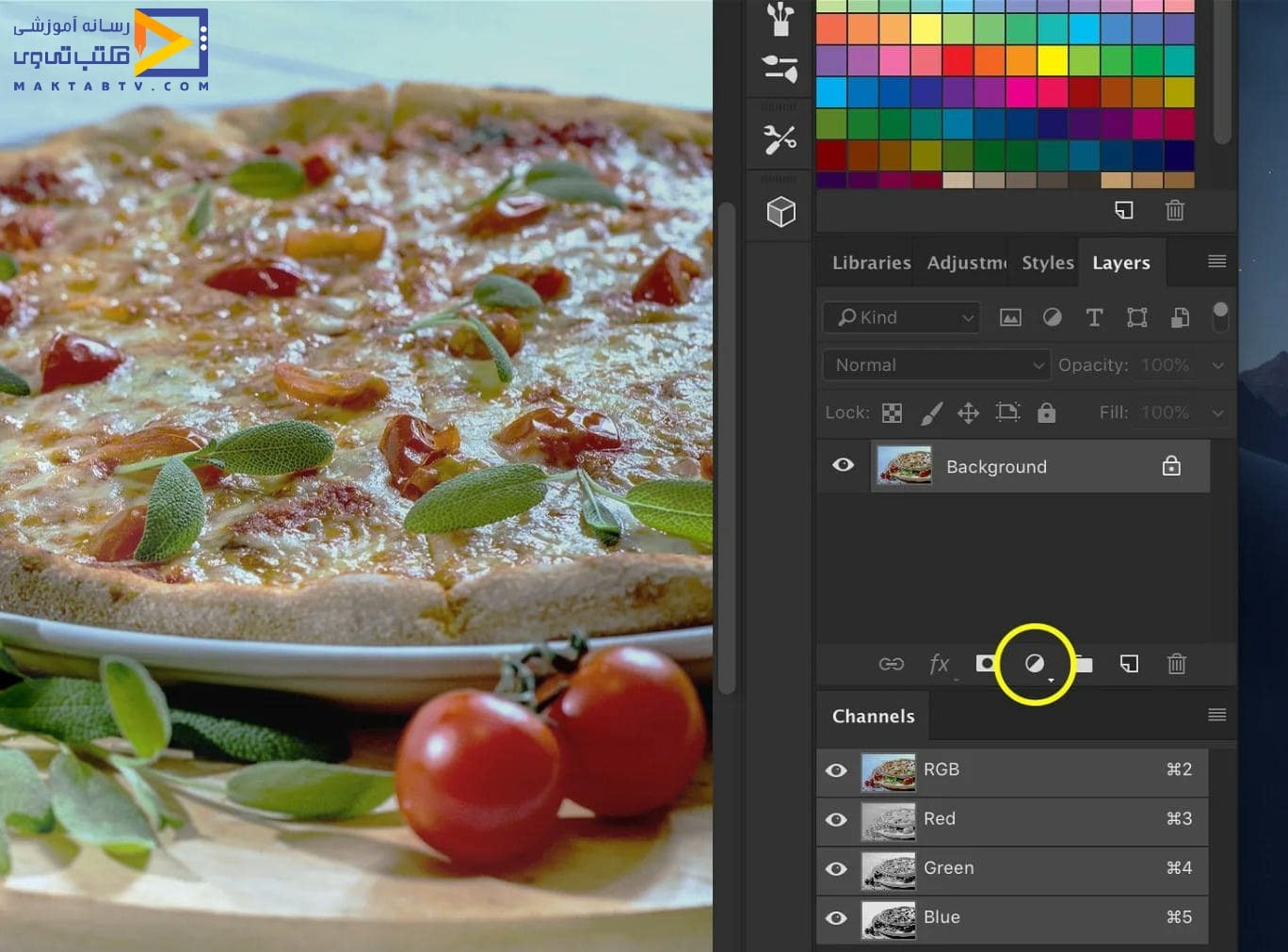
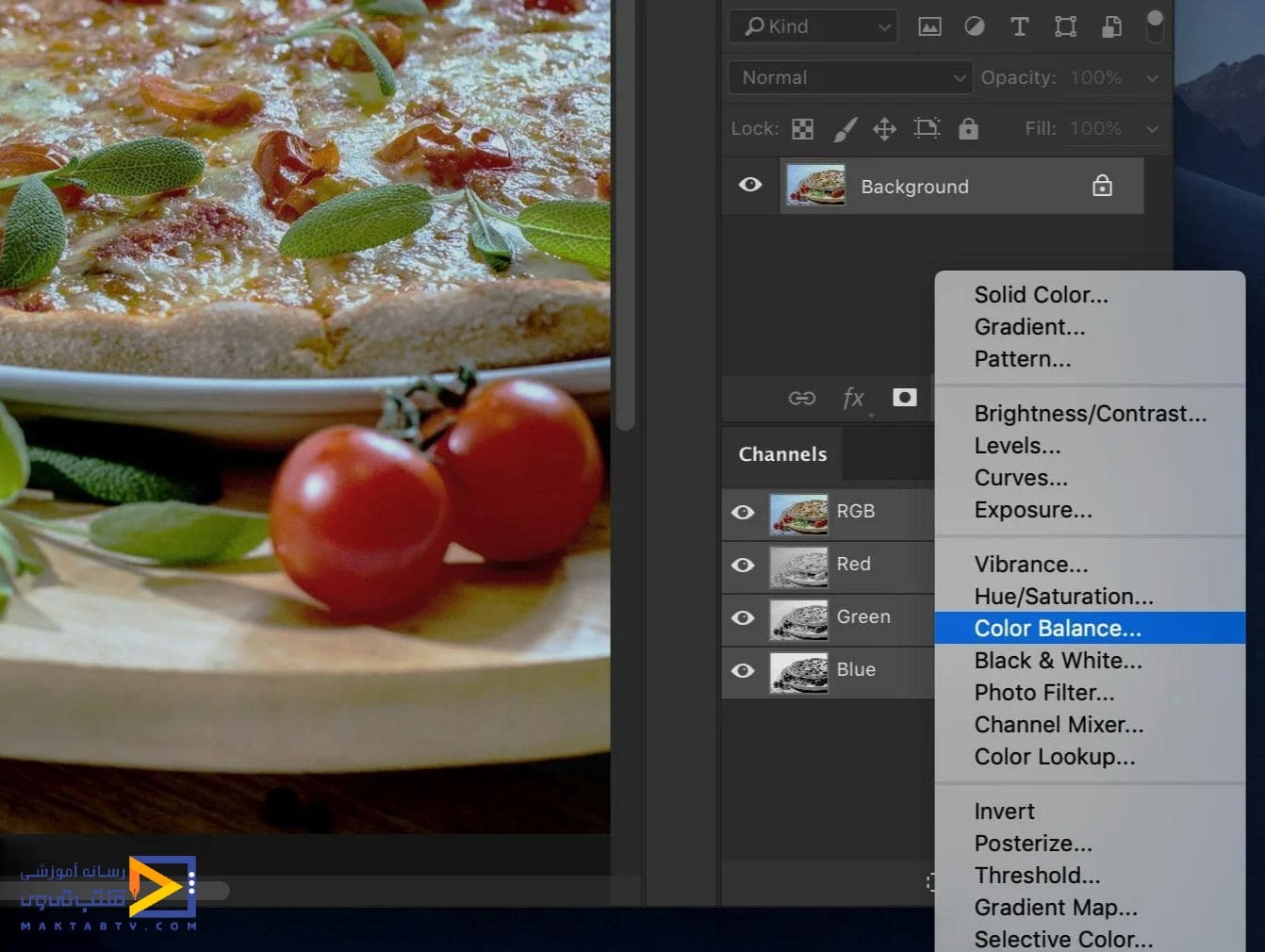
Midtones را از منوی کشویی انتخاب کنید و نوار لغزنده بالایی را به سمت راست بکشید. این کار باعث حذف رنگ های فیروزه ای و اضافه کردن رنگ های قرمز می شود.
بیشتر غذاها با رنگ های گرم تر بهتر و واقعی تر به نظر می رسند. مقدار قرمز و زرد به تصویری که استفاده می کنید بستگی دارد.
مطمئن شوید که واقع بینانه به نظر می رسد.
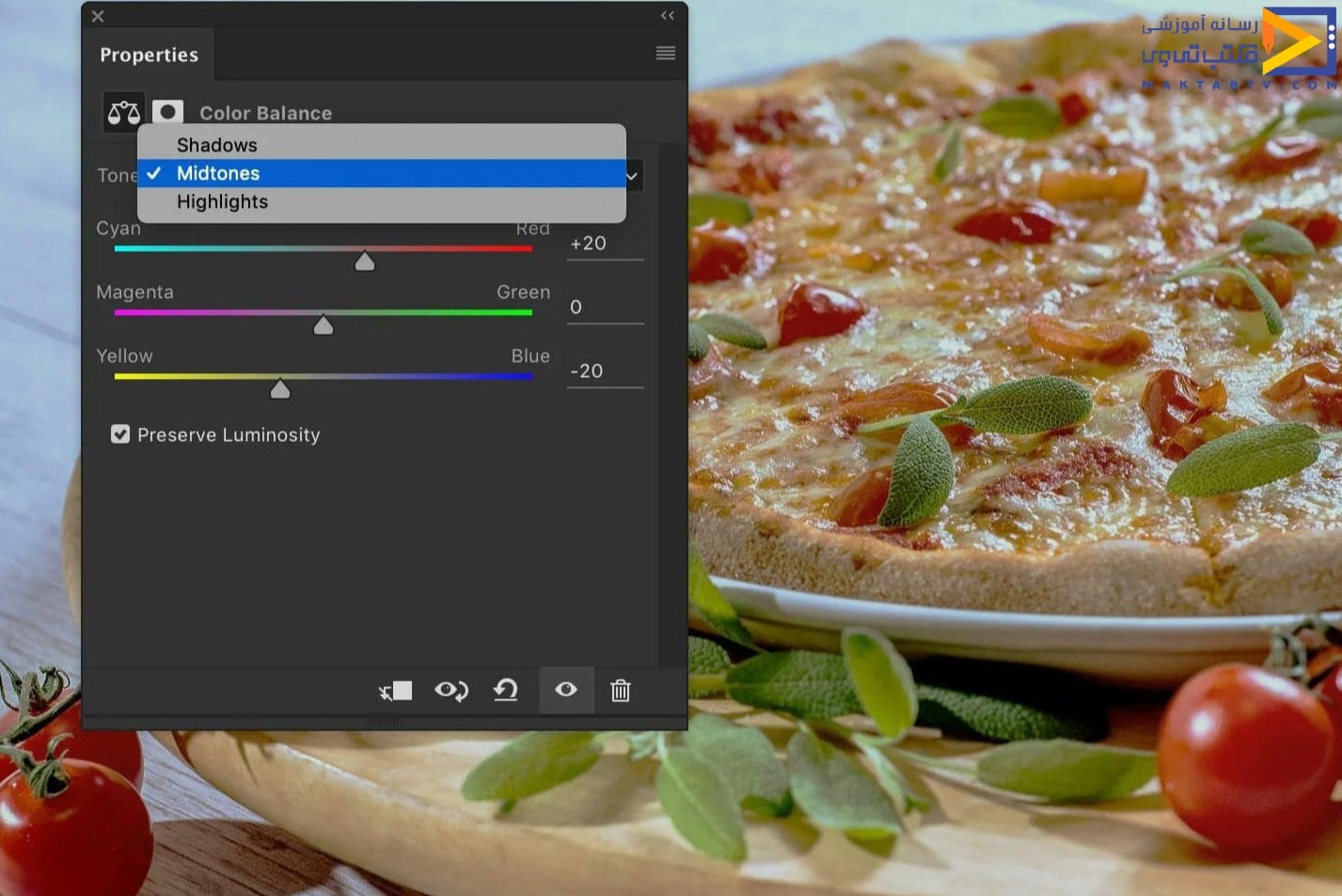
سپس نوار لغزنده پایینی را به سمت چپ بلغزانید. با این کار رنگ های آبی حذف می شود و زرد اضافه می شود.
از منوی کشویی “Highlights” را انتخاب کنید و همین کار را انجام دهید.

مرحله 2: کنتراست بیشتری اضافه کنید
یک لایه تنظیم دیگر اضافه کنید. این بار، “Curves…” را انتخاب کنید.
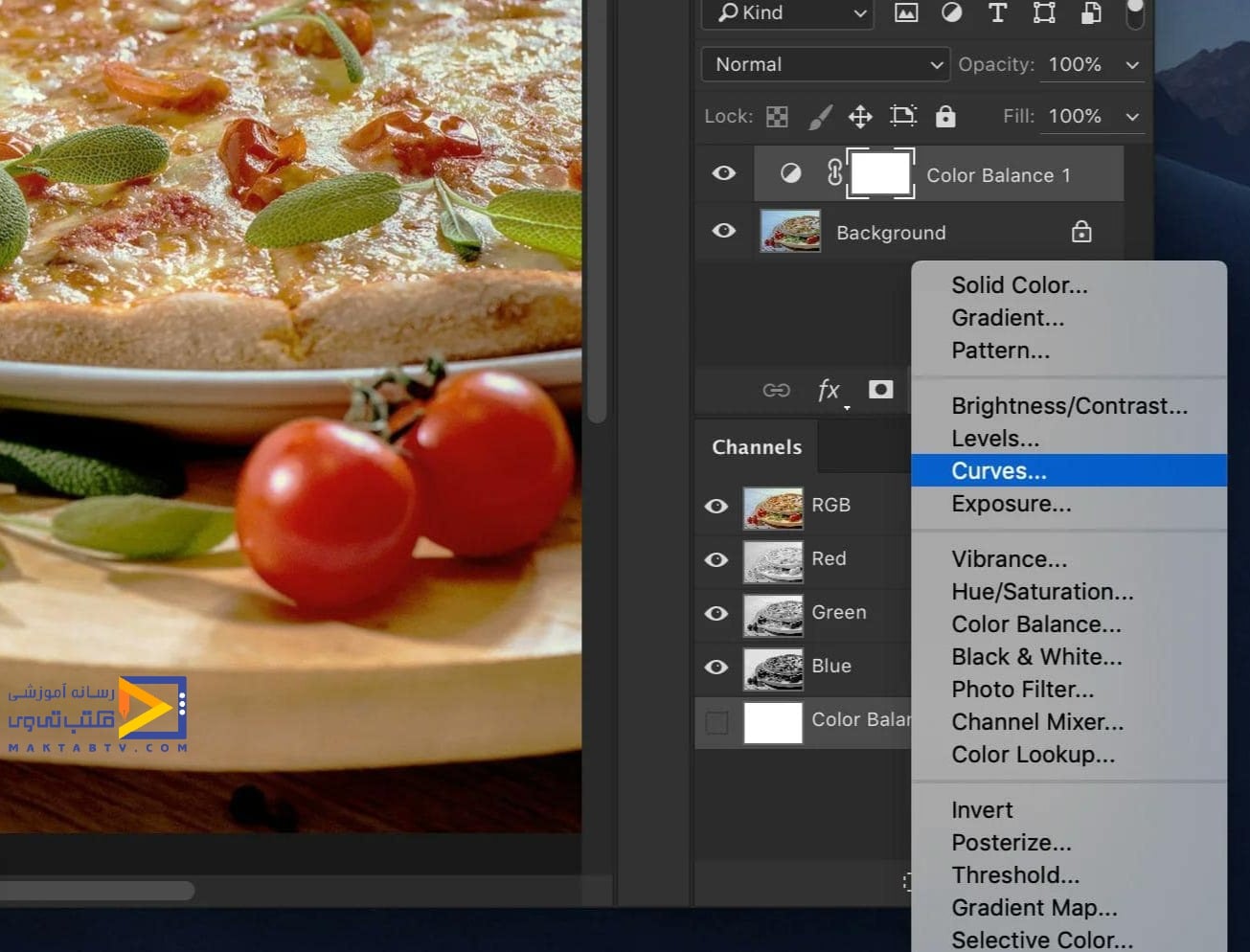
در وسط خط مورب کلیک کنید تا یک نقطه لنگر تعیین کنید.
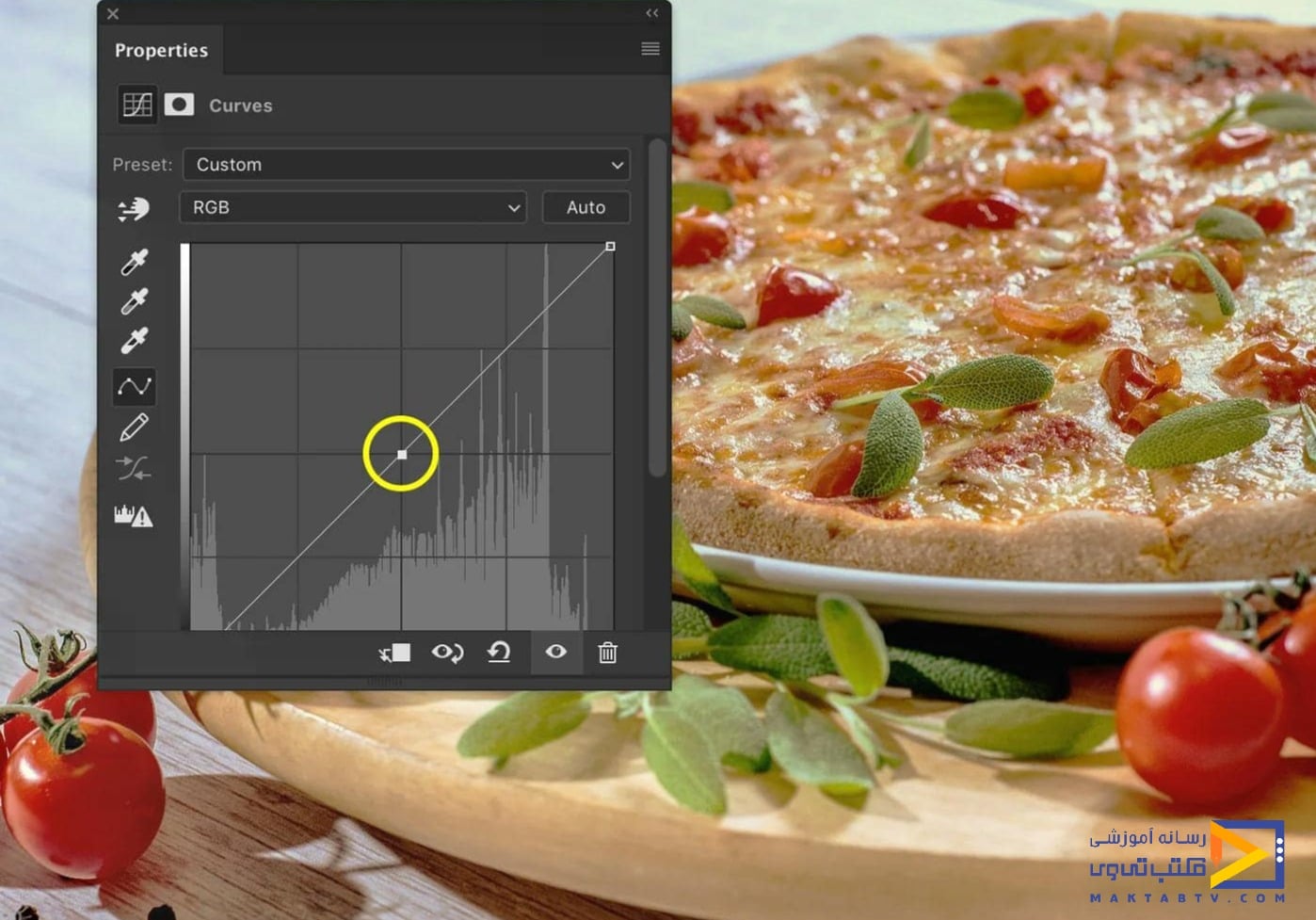
اکنون به بالا و پایین بکشید تا شکل S کمی ایجاد شود.
این یک کنتراست طبیعی خوب به تصویر اضافه می کند.
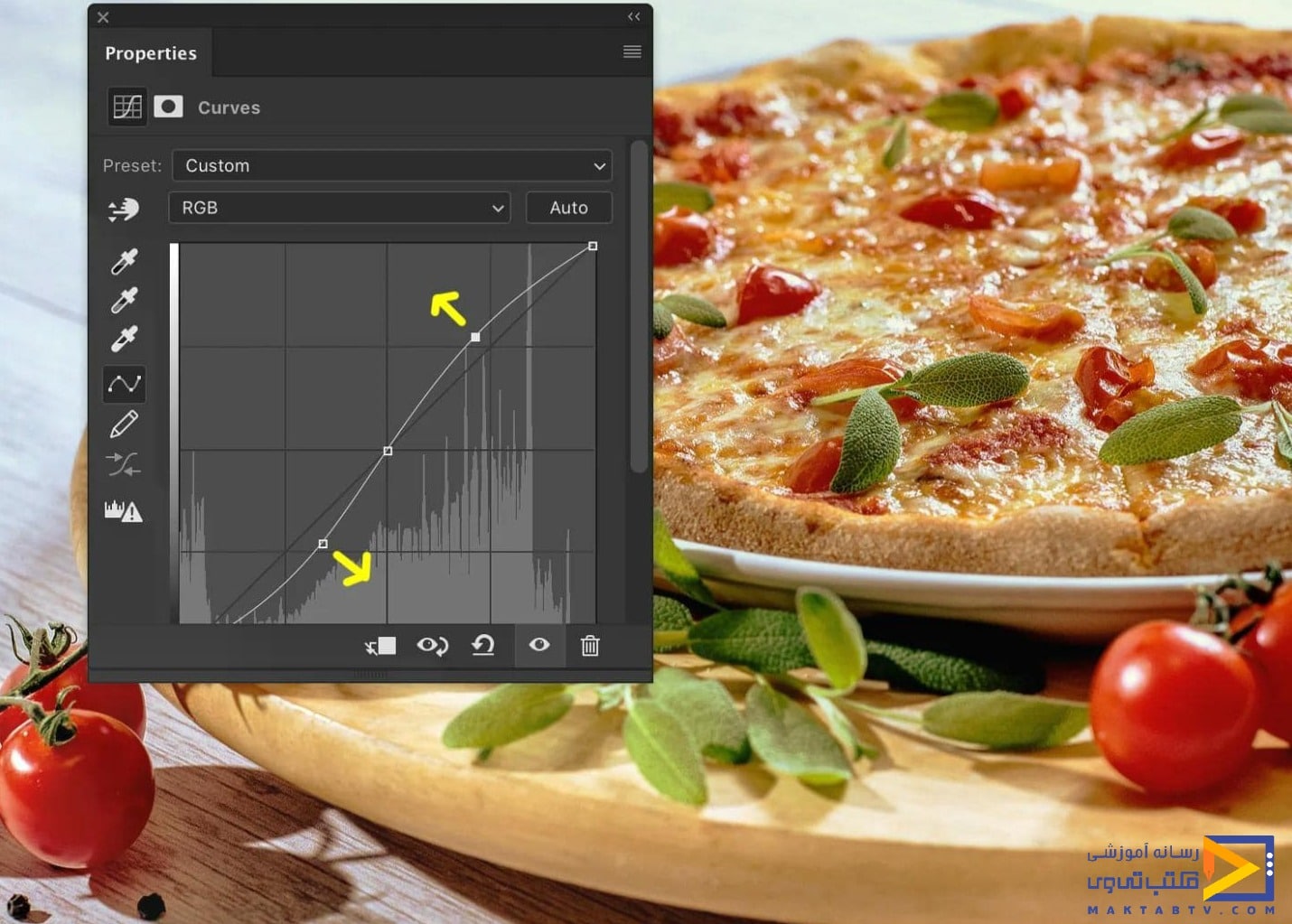
مرحله 3: برجسته ها را بلند کنید
این بار، یک لایه تنظیم «سطح…» اضافه کنید.
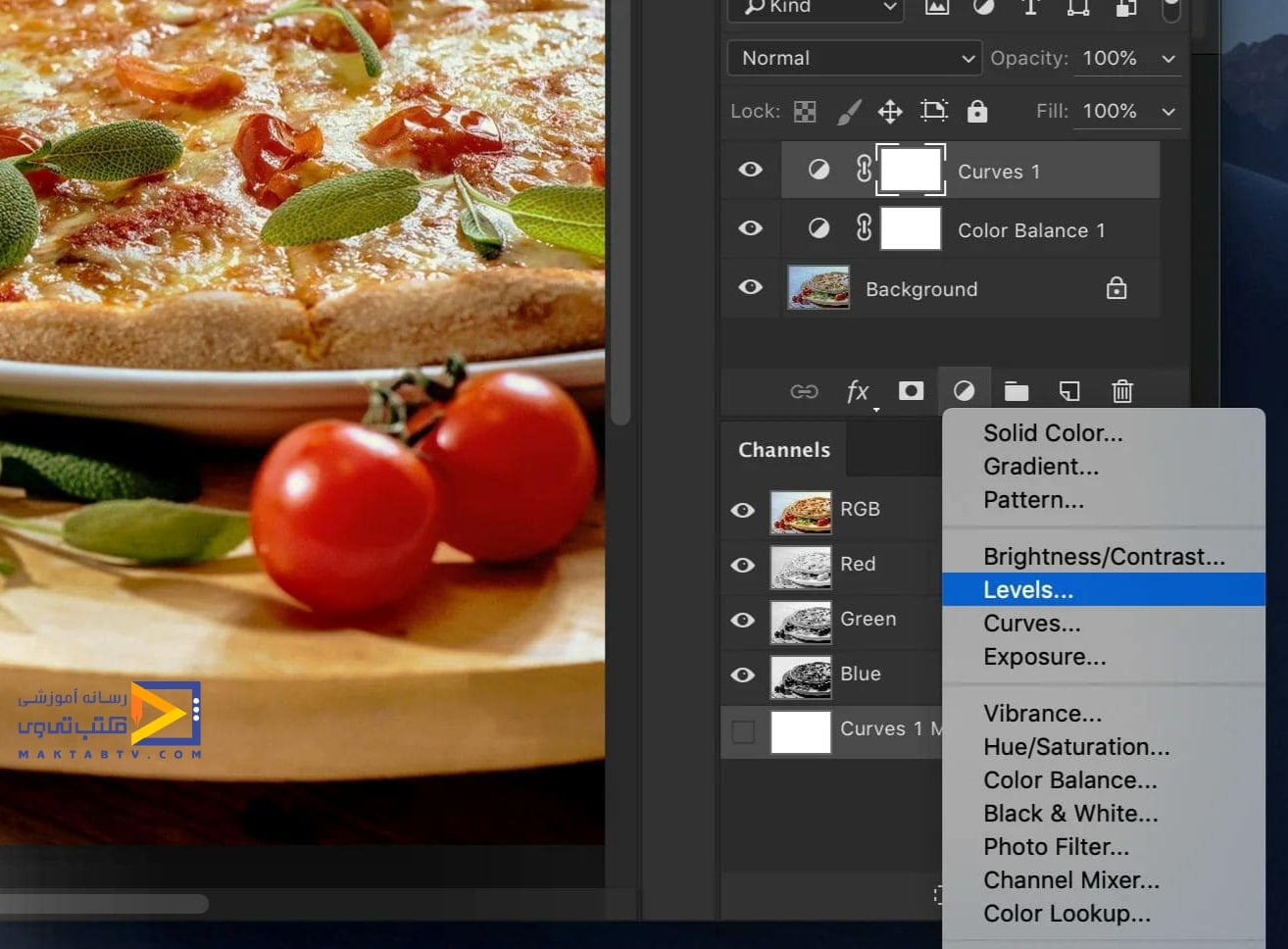
مثلث سفید را به سمت چپ بکشید تا هایلایت ها بلند شوند.
زیاده روی نکنید وگرنه تصویر را می سوزانند. مقدار کمی باعث می شود که هایلایت ها ظاهر شوند.
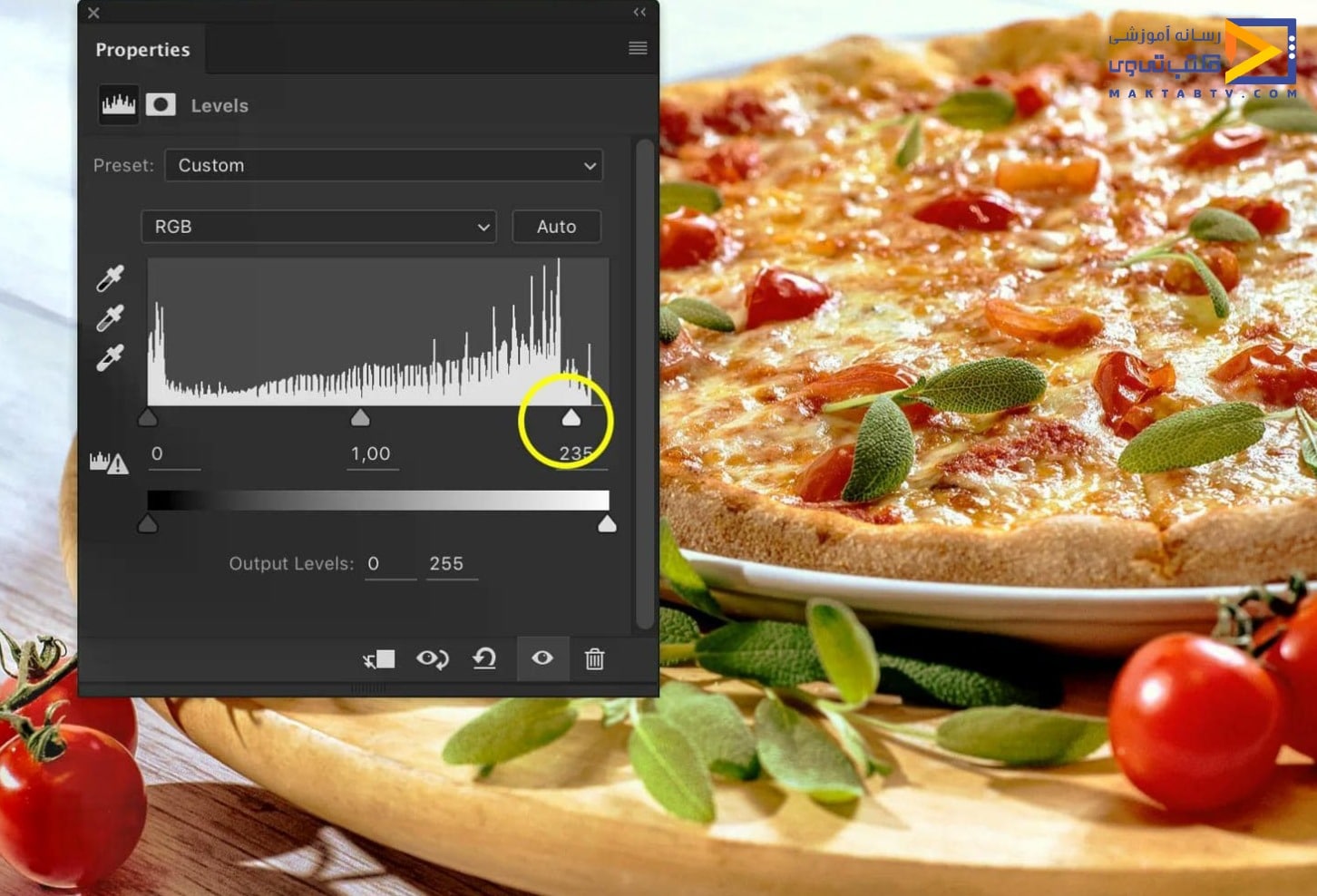
مرحله 4: رنگ باقی مانده را بردارید
رنگ آبی و فیروزه ای جزئی هنوز در هایلایت های بالایی مشهود است. از شر آن ها خلاص شویم.
یک لایه تنظیم “Hue/Saturation…” ایجاد کنید.
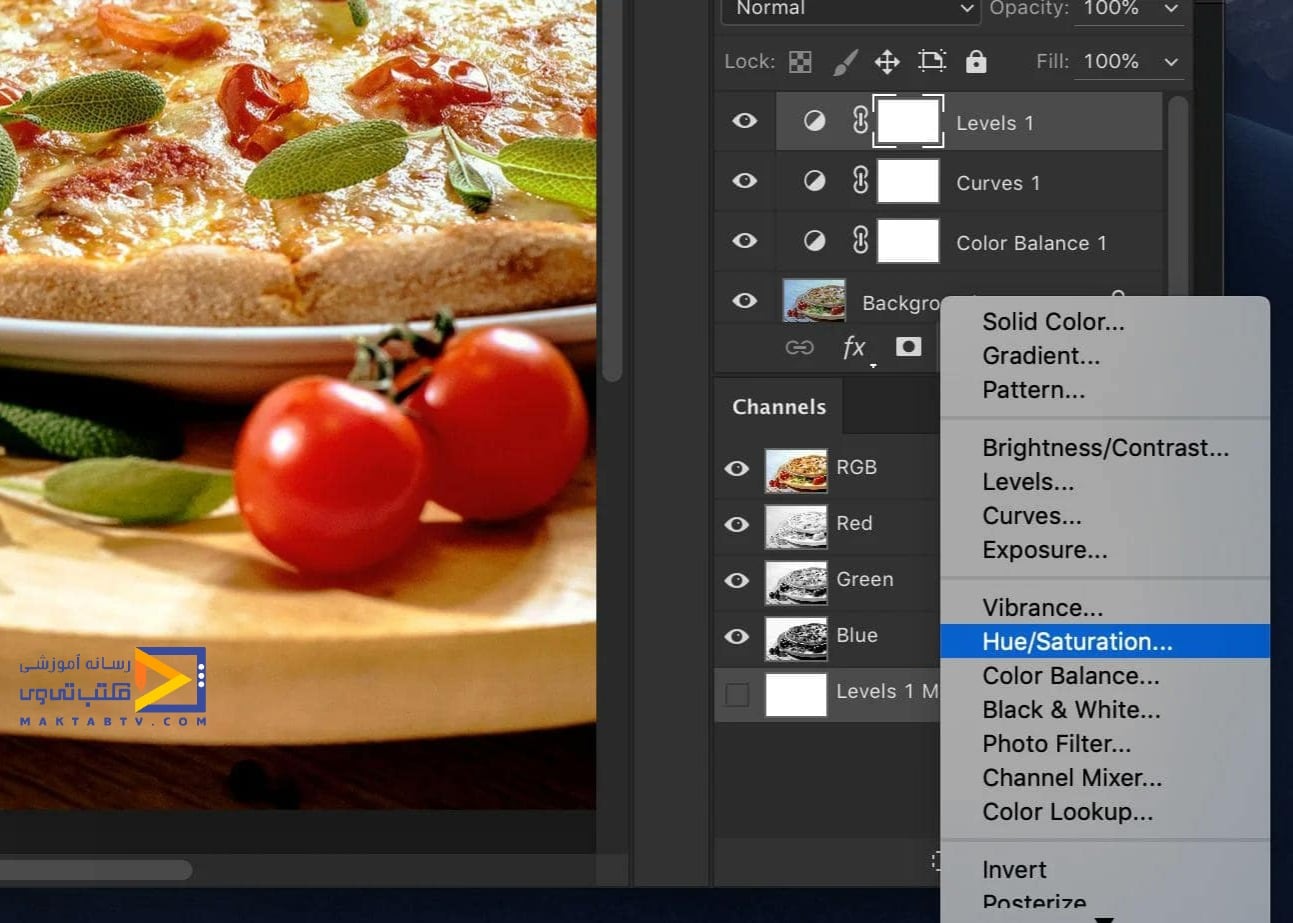
“Cyans” را از منوی کشویی انتخاب کنید.
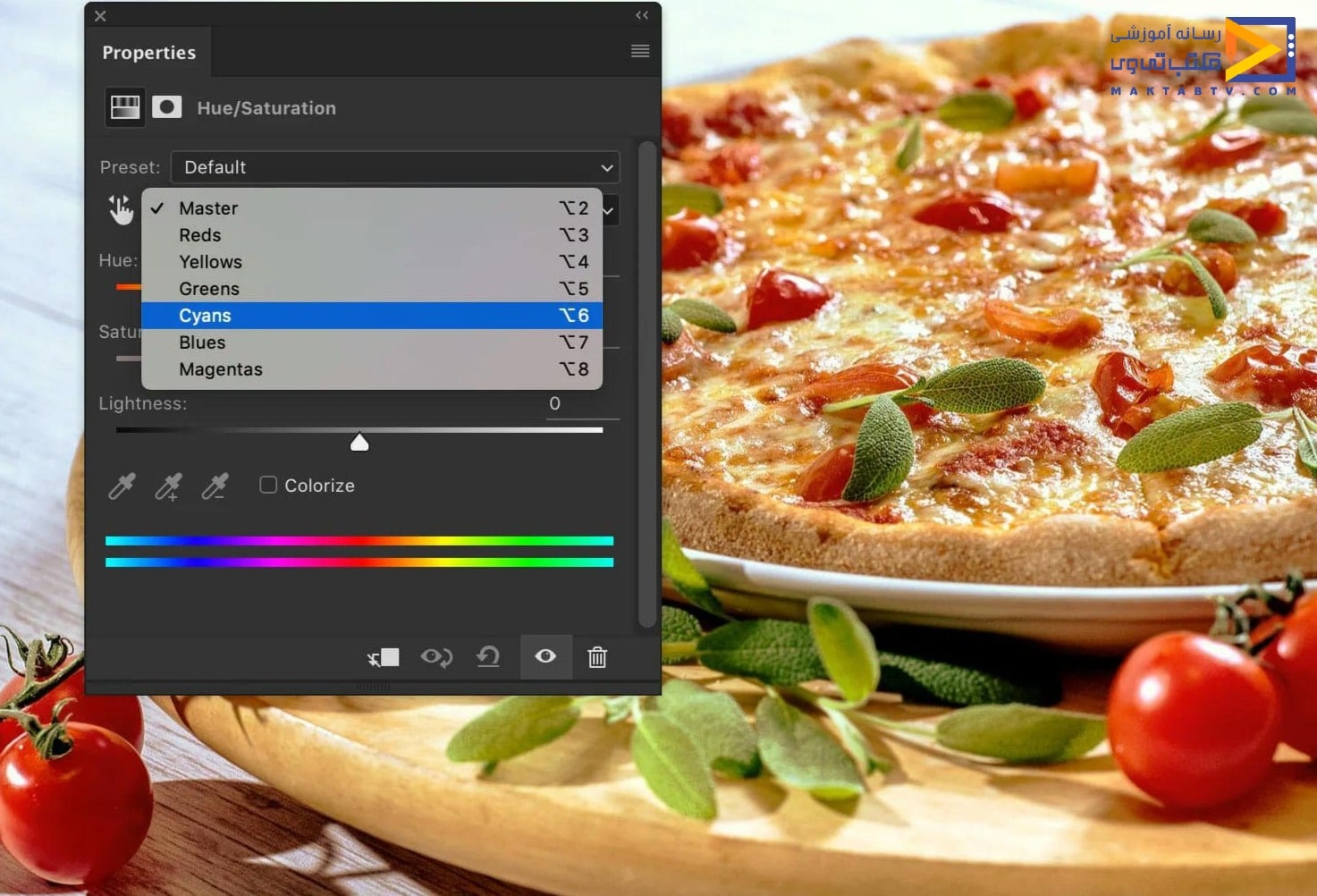
نوار لغزنده اشباع را تا انتها به سمت چپ بلغزانید.
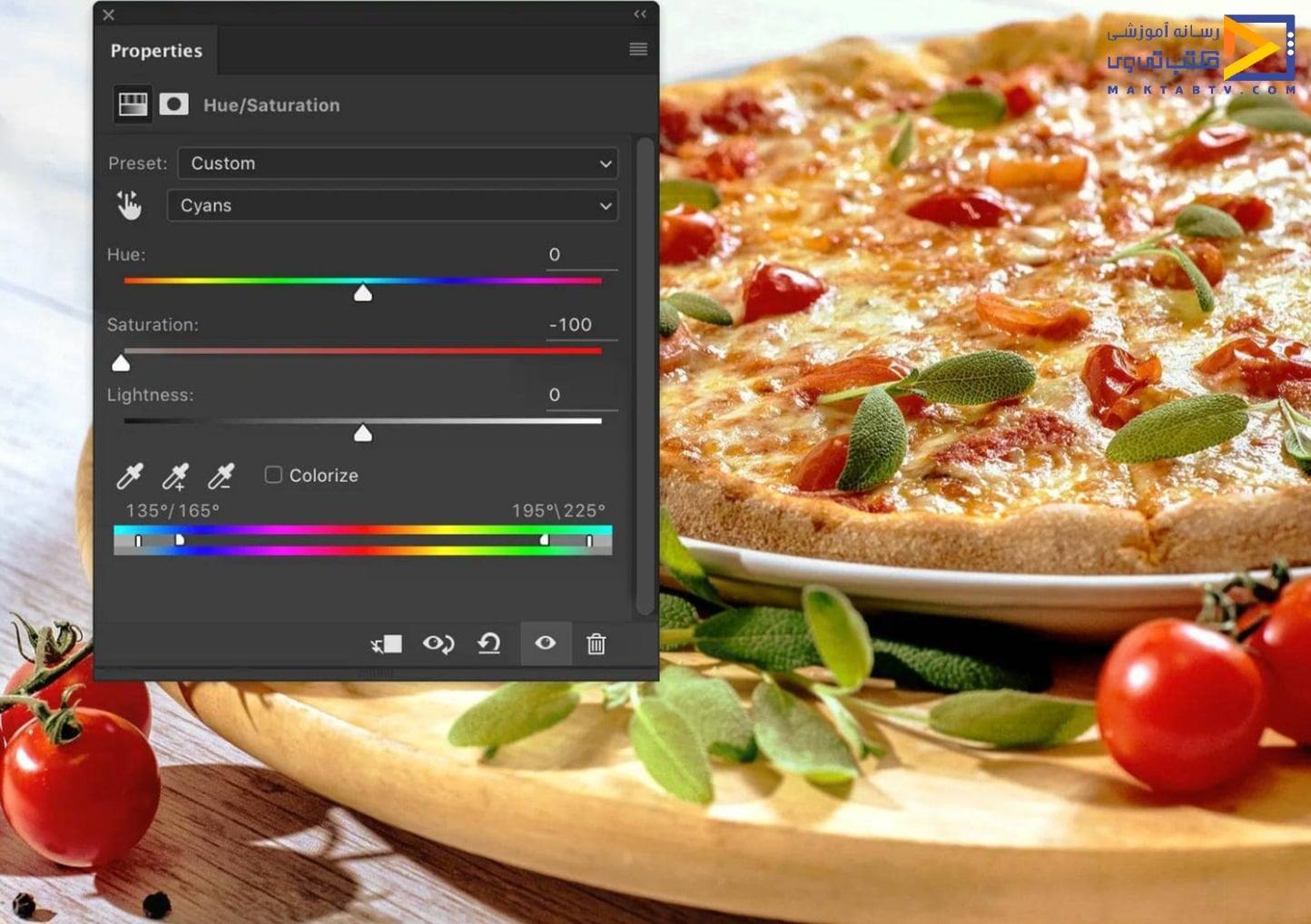
همین کار را برای «Blues» در منوی کشویی انجام دهید.
مرحله 5: قرمزها را پاپ کنید
گوجهفرنگیها میتوانند از کمی اشباع بیشتر استفاده کنند تا واقعاً پاپ کنند. در همان پنجره Hue/Saturation، Reds را انتخاب کنید.
برای اضافه کردن اشباع، نوار لغزنده اشباع را به سمت راست بکشید. زیاده روی نکنید وگرنه ساختگی به نظر می رسد.
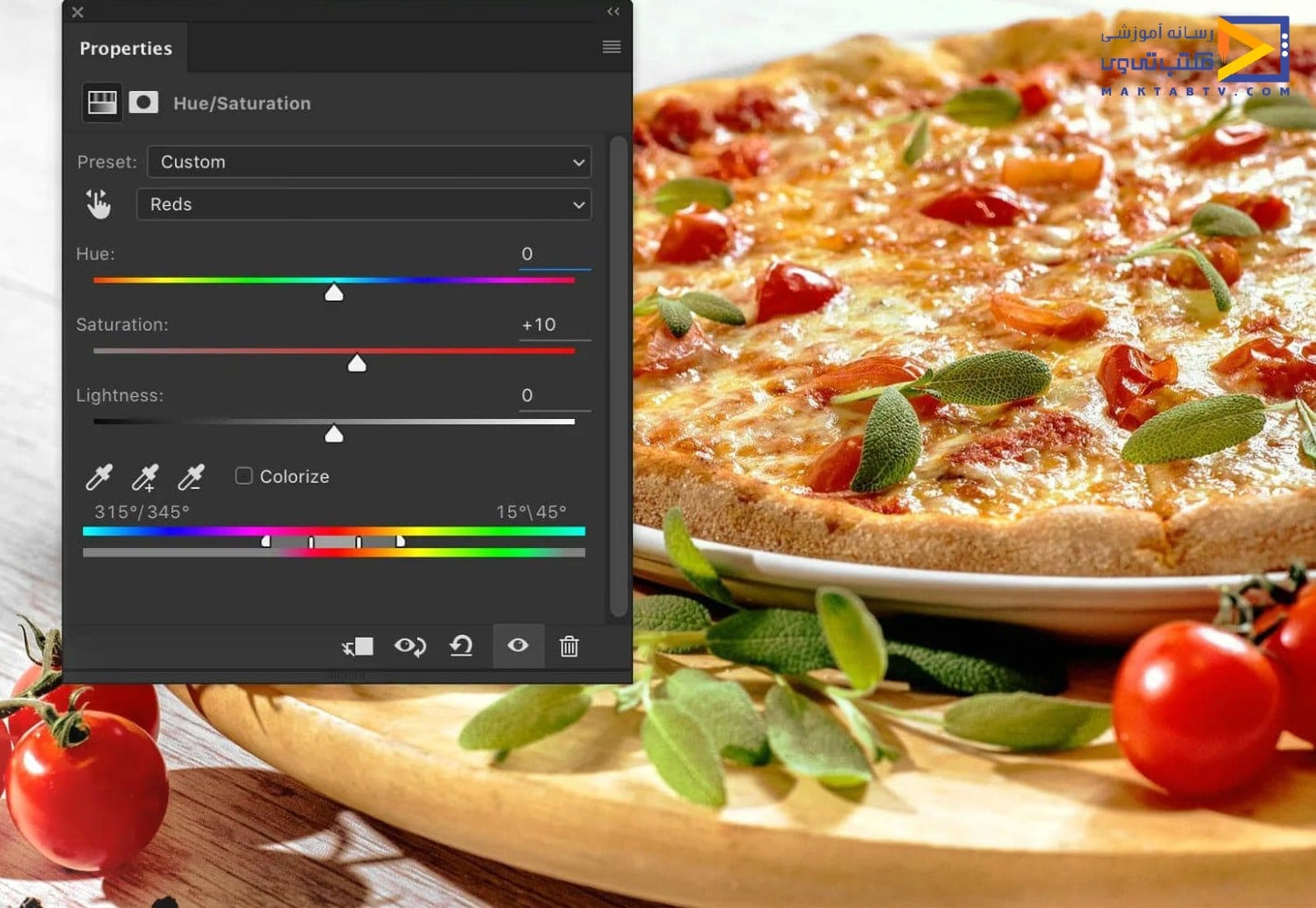
شما آنجا هستید یک پیتزا به ظاهر خوشمزه!

و اینجا یک نمای قبل و بعد است.

خلاصه
اکثر عکاسان غذا یک استودیو در دسترس دارند، اما شما می توانید بدون آن عکاسی از غذا را شروع کنید.
عکس های غذا را در نور طبیعی ایجاد کنید و عکس ها را در فتوشاپ ویرایش کنید.
یافتن تعادل مهم است. باید غذا را خوشمزه اما در عین حال واقع بینانه جلوه دهید.
استفاده از فایل های RAW ایده خوبی برای عکاسی از غذا است. در حین ویرایش، کنترل بیشتری خواهید داشت.
آموزش ادیت عکس غذا با لایت روم
درست کردن رنگ ها در آموزش ادیت عکس غذا یکی از عناصر کلیدی در ارتباط با بیننده است. ویرایش رنگ در لایت روم بسیار مهم است.

آنچه باید برای ویرایش صحیح رنگ در لایت روم برای آموزش ادیت عکس غذا بدانید. بیش از 8 روش برای ویرایش، تنظیم و بهبود رنگ در آموزش ادیت عکس غذا با لایت روم وجود دارد.
شما به معنای واقعی کلمه میتوانید با استفاده از ابزارهای مختلف، تنظیمات زیادی را در چندین پنل انجام دهید. و اگر این یک ایده جدید است، سخت است که بدانید از کجا شروع کنید.
اما اگرچه ممکن است زیاد به نظر برسد، اما در واقع قدرتمند است. دانستن نحوه ویرایش صحیح رنگ در لایت روم می تواند روند کار ویرایش شما را شکل دهد و به شما امکان ایجاد یک سبک ثابت را می دهد.
اگر تا به حال به خود گفته اید: “من نمی توانم رنگ های شفاف داشته باشم، عکس های من کسل کننده و خسته کننده به نظر می رسند” – پس گوش کنید!
چند نکته برای فکر کردن دارم.
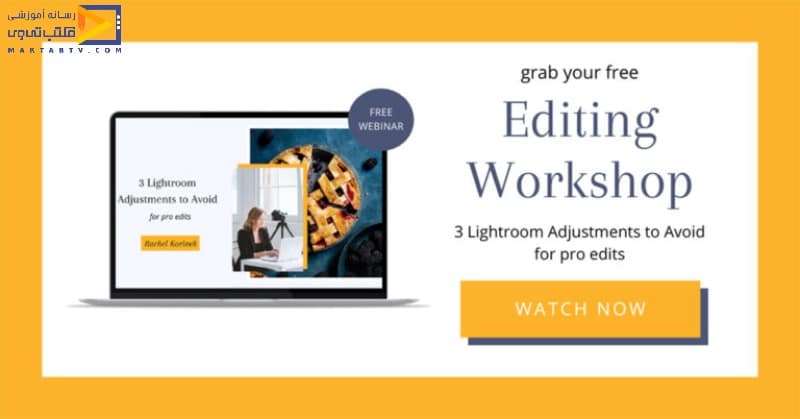
ولی الان جدی حدود 4 روش وجود دارد که می توانید از ابزارهای لایت روم برای فوکوس کردن رنگ پس زمینه خود استفاده کنید.
برخی از ابزارهای ویرایش رنگ در لایت روم رنگ را به کل قاب اضافه می کنند، که آن چیزی نیست که شما می خواهید. به یاد داشته باشید که ما می خواهیم توت فرنگی هایمان رنگ قرمز آبدار و پر رنگی داشته باشند.
بنابراین باید بدانید که کدام ابزارها می توانند به بهترین وجه رنگ پس زمینه شما را بدون آسیب رساندن به غذای شما نشان دهند.
اینجاست که میخواهید درباره تنظیمات جهانی در مقابل محلی فکر کنید. در لایت روم مجیک، ماژولهای 2 + 3 دقیقاً همین هستند. آشنایی با هر نوع ابزار و زمانی که می توانید از آن برای تنظیمات مختلف استفاده کنید.
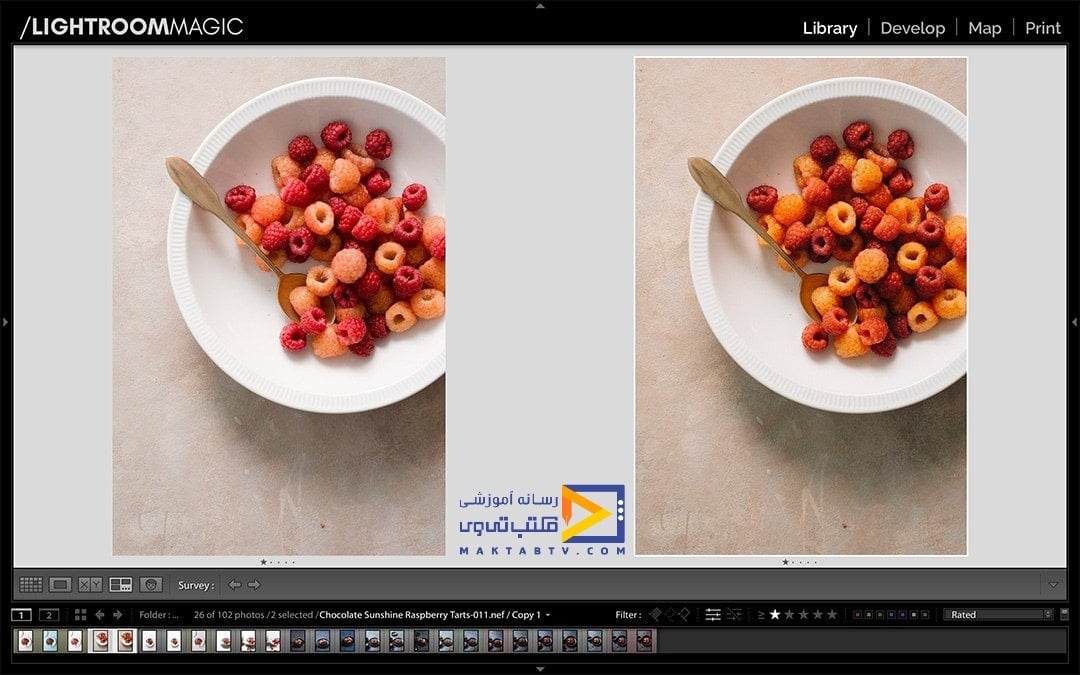
فقط یک لحظه به این دو تصویر در اینجا فکر کنید و تفاوت در حالتی را که روشنایی رنگ ها می تواند ایجاد کند احساس کنید.
دفعه بعد که رنگی را در لایت روم ویرایش می کنید، از خود بپرسید که آیا رنگ روشن تر یا تیره تر مناسب داستان شماست؟
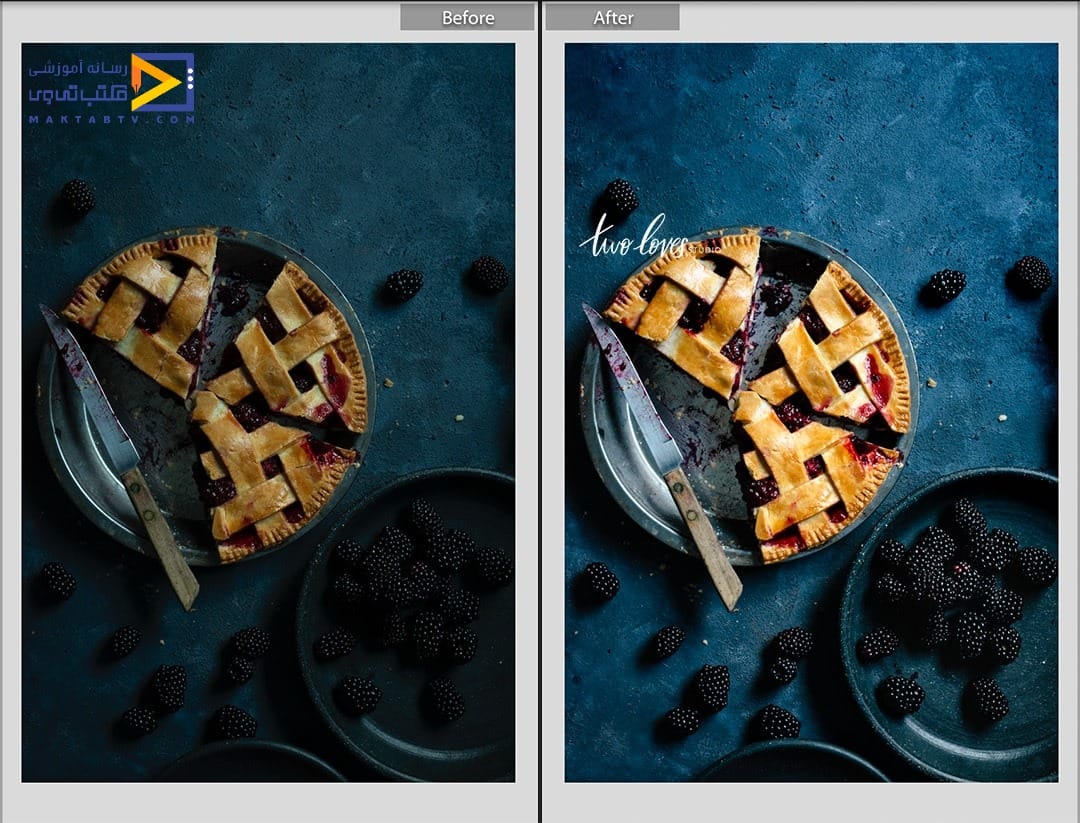
برای آموزش ادیت عکس غذا اینستاگرام ، آموزش ادیت عکس غذا اسنپ فود و آموزش ادیت عکس غذا با لایت روم از این مطالبی که گفته شد کمک بگیرید.
سپاسگزاریم که مقاله ما را برای آموزش دادن انتخاب کردید.
دیدگاه کاربران
بدون دیدگاه


